PC画面の録画・録音、キャプチャーソフトEaseUS RecExpertsを使ってみた
Youtube、ニコニコ、Tiktok、Twitterと多くのプラットフォームで動画を投稿する機会は多くなった。
いうて僕も、それらに動画を投稿していたりする。
今回はそんな時に活躍するPC画面の録画や録音をしてくれるキャプチャーソフト「EaseUS RecExperts」を「イーザスソフトウェア(EaseUS)」社様のご依頼で紹介する。

(今回の依頼メールで初めて会社名の読み方を知りました)
【EaseUS RecExpertsの特徴】
- 簡易動画編集機能が搭載しているPC画面録画ソフト
- スポットライトやズームなど録画中の各演出機能も充実しているスクリーンレコーダー
- MP4、AVIなど主要なものからGIFまで様々なファイル形式に対応している
EaseUSとは
あまり聞き慣れない会社かもしれないが、HDDのデータ復旧やデータコピーの有料ソフトを出している会社。
自分も使ったことがある。
Shift+Delで消したデータも復旧できる:EaseUS Data Recovery Wizard
自分は数か月前、ブログの画像データなどを誤って「Shift+Del」で消してしまった時にデータ復旧ソフト「EaseUS Data Recovery Wizard」を使った。
いやぁ、焦った。
いらないデータを1個削除しようとしたら、ブログ全体のフォルダを選択していたらしくて、そのままShift+Delしてしまったのだ。
「Shift+Del」でも復旧できて本当に良かった
簡単で強力な演出と編集機能:EaseUS RecExpertsを使う
実際に各機能を使ってみる。
撮影に使ったのは僕がTwitchで配信した動画をキャプチャした時の様子だ。
録画時にWebカメラを使った関係で、自分の姿が見えてしまったのでスクリーンショットのみで失礼する。
(各画像はクリック・タップ時に最大化されます)
GIFまで!多くのファイル形式で保存が可能。
多くのファイル形式で動画は保存され、GIFまで対応している。
Webカメラ機能
丸い枠が表示され(右下)Webカメラの状態を合成しながら録画できる。
Webカメラの大きさや位置は自由に変更が可能だ。
自分の姿を映したいYoutuber向きの機能だと思う。
スポットライト機能:録画中の機能
周囲を暗くして1点を明るくして強調させるスポットライト機能。
デフォルトキーだと「F4」のショートカットで可能となる。
Zoom機能
録画中に「F10」を押すことで可能な機能。
自動的に明るい部分がズームされて拡大録画になる。
録画ファイルを編集する
主に「切り抜き(トリミング)」「画像やテキストの追加」「OPやEDを前後に挿入」などの機能がある。
編集を行う際、ホットキー設定(ショートカットキー)を「CTRL+F〇」に設定した方がよい。
これはデフォルトの状態の場合、テキストの変換に「F7」や「F8」キーなどが使えなくなってしまうからだ。
トリミング
トリミングは範囲指定をして動画の切り抜きができる。
切り張りや並び替えはできない。ここは注意する点だ。
ウォーターマーク(テキストや画像)の追加
画像や任意のテキストを任意の場所や大きさで追加できる。
追加したものの表示の長さなどの調節機能はなく、最初から最後まで表示されることは注意だ。
オープニング&エンディングを追加
動画にオープニング、エンディングを追加することができる。
複雑なものはできず、あくまでタイトル・サブタイトルの表示しかできない。
また、表示時間も数秒間で固定ということに注意しよう。
再生速度の変更
再生速度も2倍まで変更が可能。
高度な編集は別途ソフトウェアが必要
高度な編集を行うには別途ソフトウェア「EaseUS Video Editor」が必要となる。
無料体験版で制限される一覧
- ウォーターマークがつく
→ 著作権表示などのマークが動画に付く - 動画録画の時間が「2分」まで
- 動画編集機能が使えない
正直、少し操作に慣れて良かったと思うなら正規品を買ってしまうのが良いと思う。
比較:EaseUS RecExperts:アマレココ・Bandicamより機能面は突出している分、高額
同じPCデスクトップキャプチャーソフト「アマレココ(アマレコTV)」や「Bandicam」と比較する。
価格は全て買い切り価格での比較とする。(アマレココはビデオコーデックを買うことを想定)
| EaseUS RecExperts | Bandicam | アマレコTV | |
| ファイル形式 | AVI,MP4,WMV,GIF 他多数 |
AVI,MP4 | AVI |
| 演出機能 | スポットライト、ズームなど | リアルタイム描画機能 | なし |
| 編集機能 | 簡易編集あり | なし | なし |
| 価格 | 8390円 | 4400円 | 2600円 |
表にまとめるとこんな形だ。
EaseUS RecExpertsは高機能な分、買い切り価格は高い。
個人的には1年間ライセンスが「4790円」とお手頃なので、こちらを一度購入した後に考えた方が良いと思う。
1年間特に使わない、または使い倒してもっと高度な動画編集が欲しければ編集ソフトを別途購入などを考えるのが得策だろう。
※ 2390円というのは「1ヶ月間」の値段なので、注意しよう
最後に:
冒頭でも特徴をまとめたが、以上により「EaseUS RecExperts」は下記のような特徴を持ったPC画面の録画・録音、キャプチャーソフトと言える。
【EaseUS RecExpertsの特徴】
- 簡易動画編集機能が搭載しているPC画面録画ソフト
- スポットライトやズームなど録画中の各演出機能も充実しているスクリーンレコーダー
- MP4、AVIなど主要なものからGIFまで様々なファイル形式に対応している
気になるのは、やはり価格面。
非常に魅力的な豊富な機能と引き換えに買い切り価格が、デスクトップキャプチャーのソフトとしては勇気が必要な価格設定になっている。
GIFの需要はかなり高いと思われるため、この辺り買い切り価格などで「半額セール」などをやった時に、非常にお買い得になるのではなかろうかと、思った。








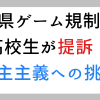






ディスカッション
コメント一覧
まだ、コメントがありません